那些最好的程序员不是为了得到更高的薪水或者得到公众的仰慕而编程,他们只是觉得这是一件有趣的事情!
📆Date: 2023年11月26日
🎬Author: 小 y 同 学
🔖Language: C#
C#进行PIE-SDK二次开发时界面窗口汉化教程。笔者也是对这个问题耿耿于怀了几个月,终于在技术支持的点拨下偶然领悟了汉化方法,特此记录。
🍀前言
PIE-SDK是航天宏图自主研发的PIE二次开发组件包,集成了专业的遥感影像处理、辅助解译、信息提取、专题图表生成、二三维可视化等功能,支持C++、C#、Python等主流开发语言。
如果你在PIE二次开发过程中遇到一些界面(如图层属性、探针工具)是英文的状态,如下图,那么此文章适合你阅读。


🌸配置方法
界面的汉化主要包含拷贝语言包文件夹、增加窗体代码两个步骤。
🍕拷贝语言包文件夹
- 寻找语言包文件夹
在PIE-SDK安装目录下找到Language文件夹,该文件夹内包含有PIE的汉化包。需要注意的是:Bin目录下放置的是.exe可执行文件,Language文件夹是在.exe文件上一级目录(也就是当前页面)存放。

- 找到自己项目启动文件夹
在VS开发环境中,【单击】自己的窗体项目->【右键】->【属性】->【生成】,输出路径即为项目启动文件夹,也就是项目.exe文件所在位置。
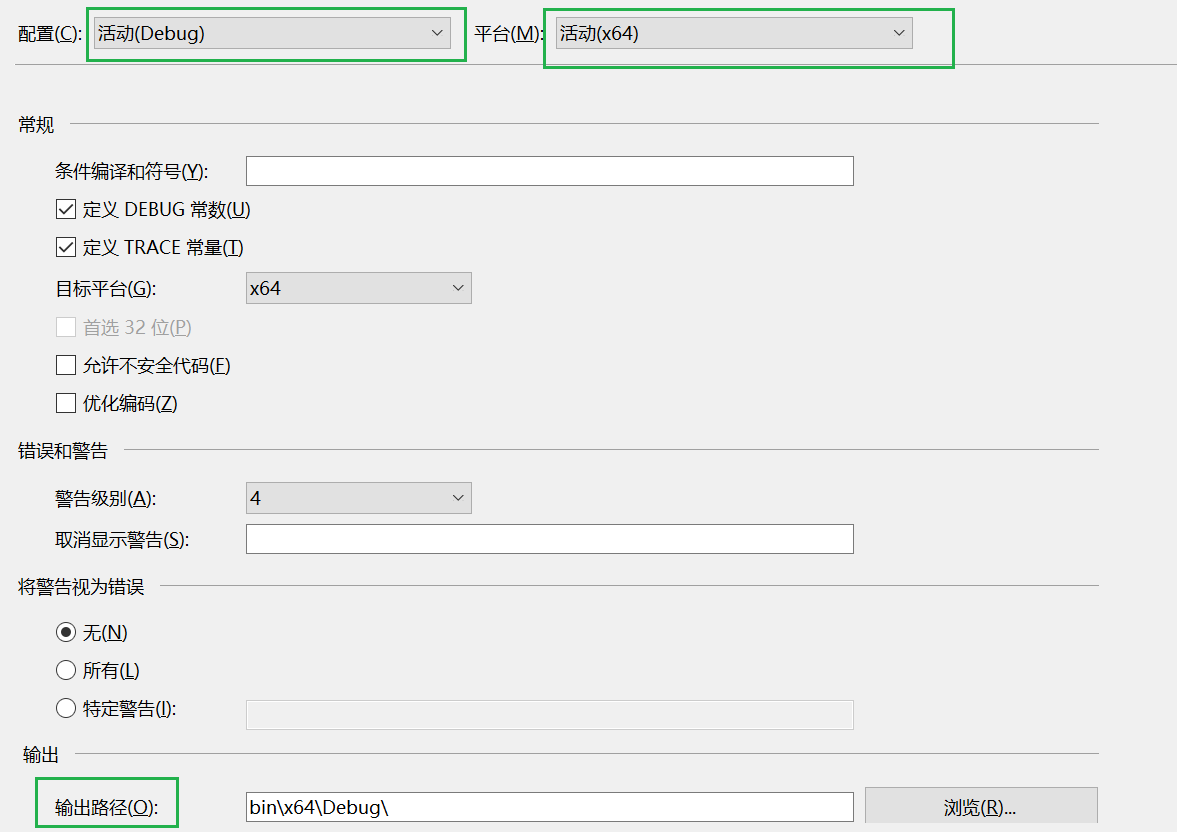
- 复制文件夹
复制Language文件夹到自己项目的.exe可执行文件的上一级目录,至此拷贝语言包文件夹工作完成。
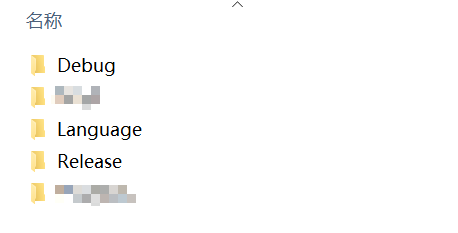
🍔增加窗体代码
- 在主窗体的构造函数中添加如下代码
//汉化
PIE.Controls.LanguageManager.GetInstance().InstallTranslator();
PIE.Controls.LanguageManager.GetInstance().InstallFonts();
- 窗体代码添加完毕
🍟运行效果截图


🌹 结语
- 汉化的原理大致是:添加的两行代码,在启动文件上一级目录下寻找Language文件夹下面的语言包,如果没有找到,程序是不会报错的,当然也是没有汉化效果的,这也是为什么明明添加的汉化代码却没有效果的原因。
- 个人认为难点之一在于拷贝语言包文件夹,以及如何找到项目启动文件夹。最简单粗暴的方法之一是:删掉编译文件夹,然后重新生成一下项目,在新生成的文件夹中找到答案。
- 本人也是测绘遥感方向的学习者,愿意结交志同道合的伙伴,对于PIE-SDK二次开发的相关问题可在一定程度上提供帮助。
📧Summary
有兴趣一起学习编程的小伙伴可以私聊小y一起学习,小y在Python,c/c++,C#和matlab语言上均有一定的基础😜😜😜
-
路虽远,行则将至;事虽难,做则必成。希望认真学习的你能够有所收获!
-
如果本文有幸可以帮到您,欢迎您的点赞、收藏与关注,您的点赞、收藏与关注是我创作的最大动力!
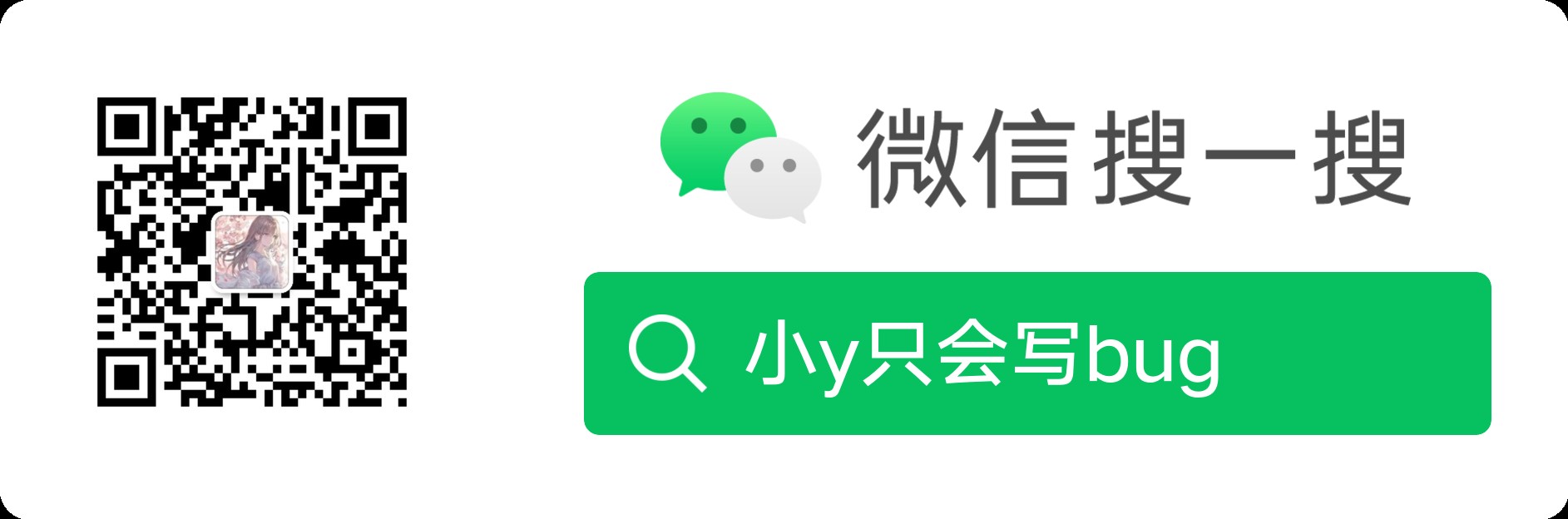























 883
883











 被折叠的 条评论
为什么被折叠?
被折叠的 条评论
为什么被折叠?










